Page 1
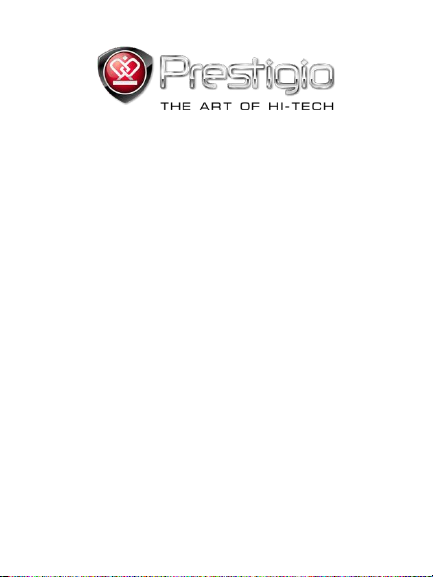
PRESTIGIO NOBILE
Lecteur de e-livres PER3274B
www.prestigio.com
Page 2
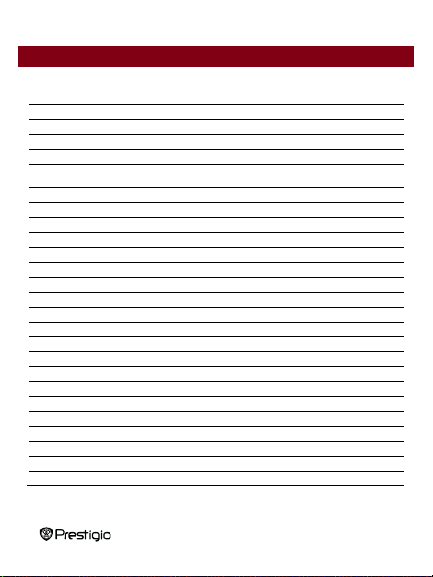
Lecteur de e-livre 7”
FR-2
Table des Matières
Avis de non-responsabilité
3
Introduction
3
Contenu du pack
4
Mise en route
5
Chargement du lecteur
6
Mettre sous tension/hors tension, réinitialiser l’appareil, insérer une carte micro
SD
7
Menu principal
8
Historique de navigation
9
E-Livres (Livres électroniques)
11
Musique
13
Vidéo
16
Photo
18
Enregistrement
19
Explorateur
20
Radio
21
Paramètres
22
Calendrier
25
Recherche
27
Manuel utilisateur
28
Bloc-note
29
Calculatrice
30
Jeux
31
Maquillage magique
32
Spécifications du produit
33
Assistance technique et informations sur la garantie
33
Mention sur les droits d’auteur et la marque déposée
34
Page 3
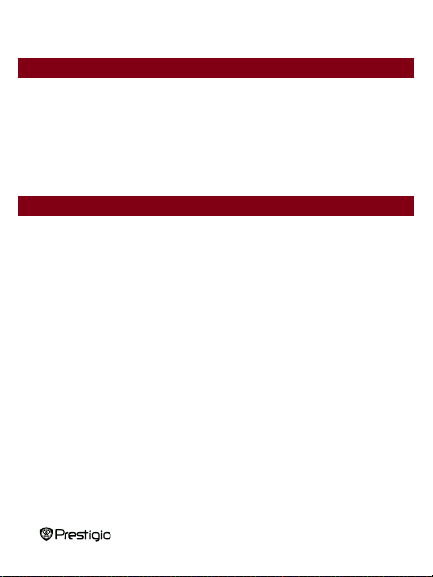
Lecteur de e-livre 7”
FR-3
Avis de non-responsabilité
Introduction
Toutes les informations, la conception et les spécifications contenues dans ce
manuel existaient telles quelles lors de la publication. Cependant, comme le produit
est toujours en cours de développement et est constamment mis à jour, l’appareil
final peut avoir une apparence légèrement différente ou a pu subir des modifications
dans ses fonctionalités par rapport à la version présentée dans ce manuel.
Prestigio Nobile PER3274B est un lecteur de livres électroniques (e-livre) équipé
d’un écran 19 cm (7”) et d’une résolution de 800x480.
PER3274B prend en charge des livres électroniques au format FB2, HTML, etc.
22 langues sont disponibles don’t l’anglais, le russe, le grecque, le polonais,
l’allemand, etc.
Lecture audio et vidéo, visionneuse de photos.
Mémoire flash intégrée de 4Go.
Haut-parleurs intégrés.
Page 4
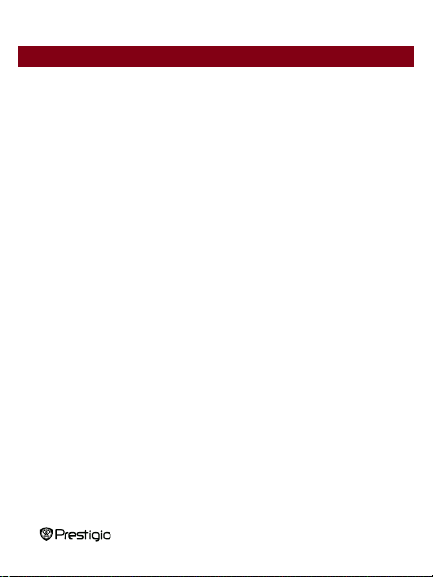
Lecteur de e-livre 7”
FR-4
Contenu du pack
1. Lecteur de livres électroniques (e-livres)
2. Câble USB
3. Adaptateur CA
4. Guide de Démarrage Rapide en plusieurs langues
5. Carte de garantie internationale
Page 5
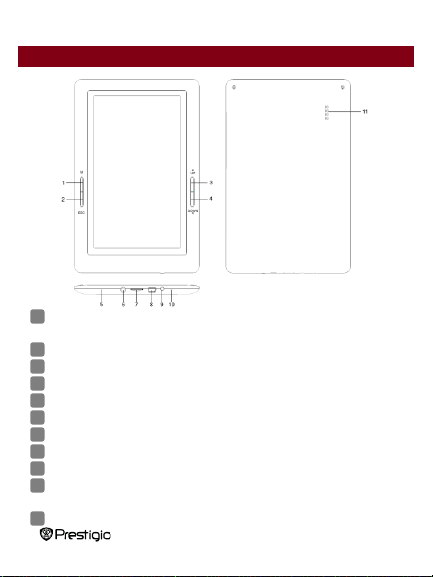
Lecteur de e-livre 7”
FR-5
Mise en route
Menu
Presser le bouton Menu pour faire
apparaître le menu
ESC
Retour à l’option précédente
HAUT
Retour à la page précédente
BAS
Saut à la page suivante
MIC
Pour enregistrement audio
Prise casque
Connexion aux écouteurs
Fente de carte micro SD
Insertion de la carte mémoire micro SD
Port USB
Connexion au câble USB
Bouton d’alimentation
Allumer/Eteindre l’appareil
Réinitialisation
Réinitialisation de l’appareil par insertion
d’une petite aiguille dans le trou.
Speaker
Haut-parleur
11
10 9 8
7
6 5 4 3 2
1
Page 6
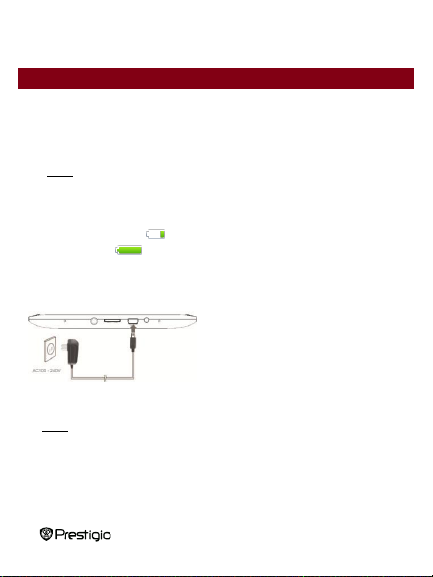
Lecteur de e-livre 7”
FR-6
Mise en route
en insérant un connecteur mini USB
dans le port USB sur l’appareil et en
connectant l’adaptateur
d’alimentation à la prise murale.
en connectant le port USB du PC
hôte avec l’appareil via le câble USB
fourni.
Chargement du lecteur
Vous devez charger l’appareil avant de l’utiliser pour la première fois ou lorsque la
batterie est déchargée.
Note: Il est recommandé de charger la batterie pendant 4 heures avant la
première utilisation. Normalement, cela prend environ 3-4 heures pour charger
complètement l’appareil.
Recharger l’appareil dès que possible quand la batterie est faible, lorsque
l’icône apparaît ainsi : . Une fois la batterie complètement chargée, l’icône
apparaît ainsi : .
Vous pouvez charger l’appareil :
Note: Lorsque vous rechargez l’appareil via le PC, vous ne pouvez pas utiliser
l’appareil en même temps. Pour le faire fonctionner pendant la charge, cliquez sur
l’icône “Débrancher l’appareil en toute sécurité” sur le bureau, le lecteur étant
connecté au PC. Appuyez sur n’importe quelle touche du lecteur pour sortir de
Passez le lecteur en mode attente pour accélérer le processus de chargement.
l’écran “Connexion USB”.
Page 7
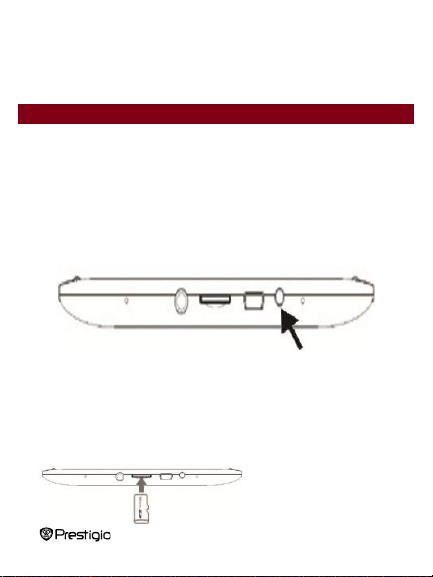
Lecteur de e-livre 7”
FR-7
Mise en route
Insérer une carte micro
SD dans la fente micro
SD.
Allumer et éteindre le lecteur
Presser et maintenir la touche [Alimentation] pendant 5-6 secondes pour allumer
le lecteur – vous accéderez automatiquement au menu principal sur l’écran
d’Accueil après l’écran de démarrage. Cela peut prendre quelques instants
pour allumer l’appareil et charger le contenu.
Si le lecteur ne s’allume pas, il doit être rechargé.
Pour éteindre le lecteur, presser et maintenir la touche [Alimentation] pendant 3-
4 secondes.
Restauration des paramètres par défaut
Réinitialiser l’appareil en pressant le bouton de réinitialisation quand l’appareil ne
veut pas démarrer ou fonctionne incorrectement.
Utilsation d’une carte micro SD Card (non fournie)
Page 8
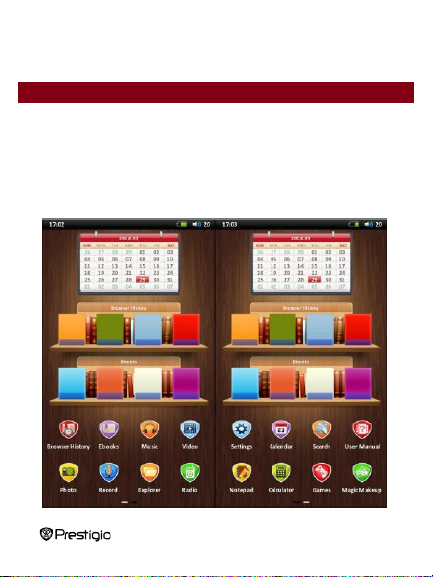
Lecteur de e-livre 7”
FR-8
Menu principal
Le menu principal tient sur deux pages que l’on fait glisser vers la gauche et vers la
droite. Il comprend les sections suivantes : Historique de Navigation, E-Livres,
Musique, Vidéo, Photo, Enregistrement, Explorateur, Radio, Paramètres,
Calendrier, Recherche, Manuel Utilisateur, Bloc-Note, Calculatrice, Jeux et
Maquillage Magique. Presser l’icône correspondante pour entrer dans la section
voulue.
Page 9
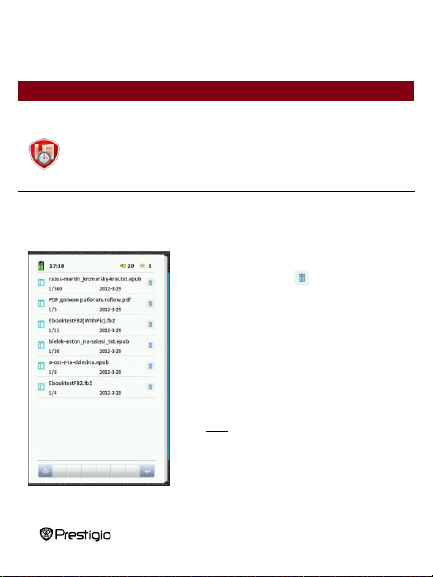
Lecteur de e-livre 7”
FR-9
Menu principal : Historique de Navigation
Historique de Navigation
·Presser le titre du livre souhaité pour
l’ouvrir. Presser l’icône pour supprimer ce
fichier de la liste de l’historique.
·1/360 affiché sous le titre du livre indique
que le nombre total de pages est 360 et que
votre dernière page lue est 1.
·2012-3-29 affiché sous le titre du livre
indique la date de votre dernière lecture de ce
livre.
Note: Les fichiers sauvegardés sur la
carte Micro SD ne s’afficheront pas dans la
liste de l’Historique si la carte Micro SD est
retirée.
Les e-livres lus précédemment s’afficheront à l’écran. Presser l’icône
correspondante sur le menu principal pour entrer dans la liste des e-livres
précédemment ouverte.
Page 10
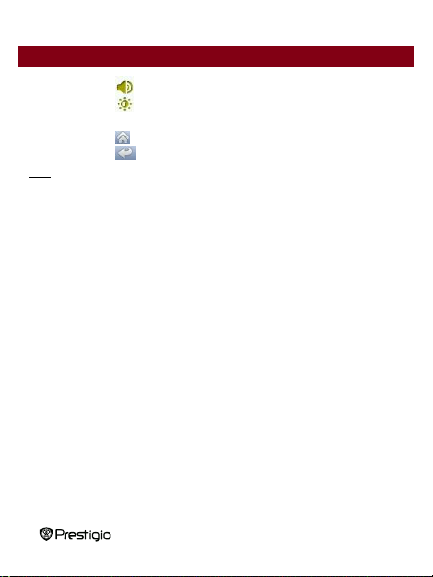
Lecteur de e-livre 7”
FR-10
Menu principal : Historique de Navigation
·Presser l’icône pour régler le volume si vous écoutez de la musique.
·Presser l’icône pour régler la luminosité de l’écran. Il y a 5 niveaux de
luminosité.
·Presser l’icône pour retourner au menu principal.
·Presser l’icône pour retourner à la page précédente.
Note: Pour les instructions de lecture, reportez-vous ci-après à la section E-livres.
Page 11
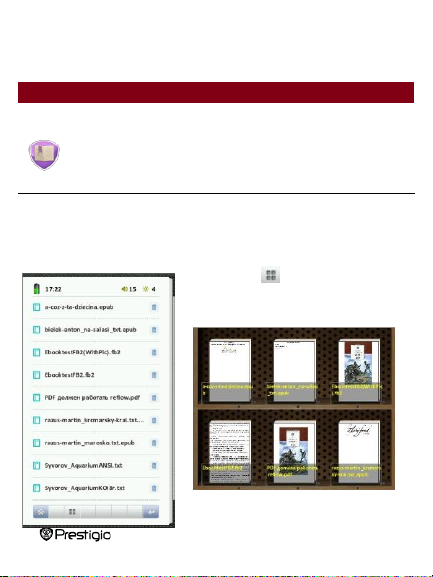
Lecteur de e-livre 7”
FR-11
Menu principal : E-livres
E-livres
Nobile PER3274B est compatible avec la plupart des formats de e-livre dont les
formats PDF, EPUB, FB2, PDB, TXT(code ANSI/UNICODE), HTML,RTFWTXT.
Presser l’icône correspondante sur le menu principal pour accéder à la liste des e-
livres.
Presser l’icône pour obtenir l’affichage du
mode couverture de livre.
Page 12

Lecteur de e-livre 7”
FR-12
Menu principal : E-livres
Article
Description
Ecrire commentaire
Zoom avant
Presser l’icône pour écrire un commentaire sur le
livre.
Presser l’icône pour effectuer un zoom
avant/arrière. Il y a 4 niveaux disponibles.
Favoris
Presser l’icône pour accéder aux favoris :
sauvegarder un favori, charger et supprimer un favori.
Vous pouvez sauvegarder l’adresse de la page en cours
et 5 articles sont disponibles.
Aller à la page
Mode tournage de
page
Presser l’icône et écrire le numéro de page désirée,
puis presser OUI.
Presser l’icône pour choisir Mode Auto ou Mode
Manuel.
Mode Auto
Presser Mode Auto pour définir l’interval de temps du
tournage de page (10s, 20s, 30s, 45s and 60s).
Luminosité
Presser l’icône ou presser la touche M pour faire
apparaître le sous-menu, puis presser sur Luminosité;
ou presser l’icône en haut . 5 niveaux de luminosité
sont disponibles.
Rotation
Presser l’icône ou presser la touche M pour faire
apparaître le sous-menu, puis presser Rotation. 4
directions sont disponibles pour la rotation.
Choisissez le livre souhaité pour commencer la lecture.
Page 13

Lecteur de e-livre 7”
FR-13
Mode
Presser l’icône ou presser la touche M pour faire
apparaître le sous-menu, puis presser Mode. Il y a 6
modes couleur pour la police de caractères et le fond.
Ecouter Musique
Presser l’icône ou presser la touche M pour faire
apparaître le sous-menu, puis presser Lecture de la
musique pour écouter de la musique.
Sélection de la police
de caractères
Presser l’icône ou presser la touche M pour faire
apparaître le sous-menu, puis presser Sélection de la
police de caractères. Les polices par défaut, Arial,
Times New Roman et Droid Sans Fallback sont
disponibles.
Page 14

Lecteur de e-livre 7”
FR-14
Menu principal : Musique
Musique
Presser l’i cône correspondante sur l e m enu principal pour accéder à la Musique.
L’appareil est compatible avec les formats MP3, WAV, FLAC, AAC, OGG, WMA
(non compatible avec WMA sans perte).
Note: Les fichiers musicaux sauvegardés
sur carte micro SD sont aussi disponibles
dans la liste.
Les rubriques suivantes sont affichées :
Toute musique, Artiste, Album, Genre, Mes
favoris, Enregistrement, Liste des
répertoires et Mettre à jour la bibliothèque
multimédia.
Page 15

Lecteur de e-livre 7”
FR-15
Menu principal : Musique
Article
Description
Toute musique
Liste de tous les morceaux.
Lecture en cours
Les morceaux en cours de lecture.
Reprendre lecture
Les derniers morceaux lus.
Artiste
La liste d’albums des artistes.
Album
La liste des morceaux de l’album.
Genre
La liste des artistes appartenant au même genre.
Mes Favoris
La liste des morceaux favoris. Presser pour
ajouter la musique voulue à Mes Favoris.
Enregistrement
La liste des fichiers enregistrés. Lire tous les fichiers
enregistrés à partir d’Enregistrement.
Liste de répertoires
Liste de fichiers triés par Flash et carte SD.
Mise à jour de la
Bibliothèque
multimédia
Pour mettre à jour la bibliothèque multimédia.
Page 16

Lecteur de e-livre 7”
FR-16
Menu principal : Musique
Lecture de la musique
Presser Toute musique / Musique en cours / Reprendre la musique, Artiste,
Album, Genre, Mes Favoris, Liste de répertoires ou Lecture de la musique pour
écouter de la musique tout en lisant des livres. Presser Enregistrement pour lire les
fichiers audio enregistrés par le PER3274B.
Note: La musique diffusée pendant la lecture est seulement le dernier morceau
diffusé. Laisser l’écran de diffusion de la musique sur Musique sans l’arrêter
permettra la diffusion de la musique de fond。
Presser pour définir l’ordre de
diffusion : par liste ou aléatoire.
Presser pour changer le style de la
musique en cours. Les styles
disponibles sont: utilisateur (par défaut),
nor, rock, pop, classic, bass, jazz.
Presser pour obtenir une répétition
partielle de la musique en cours de
diffusion. Presser une fois pour
marquer le point de départ A et presser
à nouveau pour marquer le point
d’arrivée B. La musique de A à B sera
diffusée en continu. Presser à nouveau
pour arrêter la répétition.
Presser pour régler manuellement
l’égaliseur de la musique.
Presser pour aller à la musique
précédente et pour la suivante.
Presser pour suspendre la musique
en cours et presser pour poursuivre.
Page 17

Lecteur de e-livre 7”
FR-17
Menu principal : Vidéo
Vidéo
Presser l’icône correspondante du menu principal pour entrer dans la Vidéo. Elle
prend en charge les formats 3GP, ASF, AVI, FLV, MOV, MP4, RM, RMVB ( 2mbps
rmvb ne prend pas en charge “real g2”), VOB, WMV.
Page 18

Lecteur de e-livre 7”
FR-18
Menu principal : Vidéo
Sur l’écran de lecture, les opérations suivantes peuvent être effectuées.
L’orientation vidéo est réglée sur Horizontal (gauche). (Paramètres par défaut)
1. Presser pour suspendre la lecture de la musique et presser pour
continuer.
2. Presser pour aller à la musique précédente et presser pour la suivante.
3. Presser pour aller vers l’avant ou vers l’arrière à un moment précis, h
pour heure, m pour minute.
4. Presser pour entrer/sortir du plein écran.
5. Press pour régler le volume ou sélectionner le mode silence.
6. Presser l’icône accueil ou l’icône retour pour quitter la lecture de la vidéo en
cours. Lorsque vous ouvrirez à nouveau cette vidéo, on vous demandera si
vous voulez reprendre là où vous aviez arrêté.
Page 19

Lecteur de e-livre 7”
FR-19
Menu principal : Photo
Photo
L’appareil ne prend en charge que les formats suivants : JPEG, GIF, BMP et PNG.
Aucun autre format de fichier ne s’affichera.
Presser pour un zoom
avant/arrière.
Presser pour entrer/sortir du
plein écran.
Presser pour une rotation. 4
directions sont possibles.
Presser ou presser la touche M
pour choisir Mode Auto ou Mode
Manuel. 5 sec, 10 sec, 20sec sont
disponibles pour le réglage du mode
auto.
Note: La fonction zoom avant/arrière
ne s’applique qu’aux formats de
photo .JPEG, .PNG et .BMP.
Page 20

Lecteur de e-livre 7”
FR-20
Menu principal : Enregistrement
Enregistrement
Presser l’icône correspondante sur le menu principal pour entrer dans
l’Enregistrement. Il ne peut être sauvegardé que sous un format WAV.
Presser pour commencer
l’enregistrement. Rapprochez-vous
du MIC pour obtenir un fichier
enregistré de meilleure qualité.
Presser pour sauvegarder
l’enregistrement en cours.
Note: 1. Tous les fichiers enregistrés
seront affichés dans
Musique/Enregistrement.
2.Tous les enregistrements via un
MICRO extérieur seront sauvegardés
sous un nom de fichier commençant par
VERC ; tous les fichiers enregistrés via
la radio FM seront sauvegardés sous un
nom de fichier commençant par FMRC.
Page 21

Lecteur de e-livre 7”
FR-21
Menu principal : Explorateur
Explorateur
Les fichiers sur Flash ou Carte TF s’afficheront sous l’Explorateur. Vous pouvez
ouvrir tous les fichiers compatibles à partir de ce répertoire.
Note: Un seul fichier et non tout le
répertoire peut être supprimé
lorsque l’icône apparaît
derrière le fichier.
Page 22

Lecteur de e-livre 7”
FR-22
Menu prinicpal : Radio
Radio
Le PER3274B prend en charge la radio FM. Cela nécessite le branchement
d’écouteurs lorsqu’elle est allumée.
Presser pour accéder à Recherche
Auto ou Enregistrement FM.
Recherche Auto augmentera de
0,1MHz à chaque recherche à partir
de 87. Tous les canaux recherchés
seront répertoriés sous FM1, FM2,
FM3. 30 canaux au total peuvent être
listés.
Sélectionner Enregistrement FM
pour enregistrer et les fichiers seront
listés sur Musique/Enregistrement..
Presser pour supprimer le canal
sauvegardé.
Presser pour sauvegarder le canal
recherché. Presser le canal
sauvegardé pour l’ouvrir.
Presser pour diminuer de 0,1MHz
par rapport au canal en cours ;
presser pour augmenter de
Presser pour passer à des fréquences différentes. Chine/ Japon/ USA/
Europe/ Campus Radio sont disponibles.
0,1MHz.
Page 23

Lecteur de e-livre 7”
FR-23
Menu principal : Paramètres
Paramètres
Passer à la 2ème page du menu par glissement vers le bas d’1/3. Les paramètres
s’affichent. Presser l’icône correspondante pour accéder aux paramètres. Il y a 3
parties sous Paramètres : Affichage, Heure, Système.
Dans le menu Paramètres, vous pouvez configurer les réglages suivants.
Affichage
Rétroéclairage
Règle le rétroéclairage. Il y a le choix entre 5sec, 10sec, 15sec, 20sec, 30sec et
“toujours allumé”. Le rétroéclairage s’éteindra après la période de temps que
vous avez spécifiée. S’il est réglé sur “t oujours allumé”, le rétroéclairage ne
s’éteindra pas de lui-même. Presser n’importe où sur l’écran pour allumer le
rétroéclairage et continuer d’utiliser l’appareil.
Luminosité
Règle la luminosité de l’écran. Il y a 5 niveaux au total. La luminosité peut aussi
être réglée sur chaque interface avec l’icône .
Page 24

Lecteur de e-livre 7”
FR-24
Heure
Temps d’arrêt automatique
Si vous activez le temps d’arrêt automatique, l ’appareil s’éteindra si aucune
opération n’est faite pendant ce laps de temps. Les options suivantes sont
disponibles : 3 minutes, 5 minutes, 10 minutes, 15 minutes, 20 minutes et
“désactivé”.
Temps de verrouillage des touches
Si vous activez les touches et le temps de verrouillage des touches, l’écran tactile
ne fonctionnera pas à moins que l’on presse la touche d’alimentation pour le
déverrouiller. Les options suivantes sont disponibles :3 minutes, 5 minutes, 10
minutes, 15 minutes, 20 minutes et “désactivé”.
Veille
Si vous activez la veille, l’appareil s’éteindra si aucune opération n’est faite
pendant ce laps de temps.
Les 3 réglages ci-dessous vous aideront à économiser le courant de votre
appareil.
Régler l’heure
Règle l’heure de l’appareil. Heure/Minute/Année/Mois/Date s’affichent ainsi :
HH/MM/YY/MM/DD.
Page 25

Lecteur de e-livre 7”
FR-25
Système
Language
Les options disponibles sont anglais, russe, bulgare, tchèque, allemand,
estonien, espagnol, français, grec, croate, hongrois, italien, lithuanien, letton,
néerlandais, polonais, roumain, serbe, suédois, slovène, slovaque, ukrainien.
Restaurer les paramètres par défaut
Restaure l’appareil au paramètre par défaut (paramètres usine).
Information système
Affiche les informations techniques de l’appareil.
Etalonnage de l’écran tactile
Calibre l’écran tactile.
Page 26

Lecteur de e-livre 7”
FR-26
Menu principal : Calendrier
Calendrier
Affiche le calendrier en année, mois, date et crée un mémorandum à un certain
moment.
Page 27

Lecteur de e-livre 7”
FR-27
Menu principal : Calendrier
Presser pour voir tous les mémorandums écrits. Après avoir presser l’icône,
tous les mémorandums écrits s’affichent et l’icône passe en gris. Quand l’icône
devient sombre, la sélection est possible. L’écran affiche seulement les
mémos récemment créés ce jour.
Presser ou pour changer l’année/le mois/la date sur le calendrier
en cours. L’année, le mois ou le jour seront en rouge et pourront être modifiés.
Sur l’image ci-dessus, l’utilisateur peut changer la date puisqu’elle est en rouge.
Presser ou pour ajouter ou soustraire une année, un mois ou un jour. Si
l’on change le mois et l’année, il y aura une année ou un mois ajouté ou
soustrait de l’année ou du mois en cours. Si l’on change la date, il y aura une
semaine ajoutée ou soustraite de la date en cours. Presser la date sur le
calendrier directement pour passer d’une date à l’autre sur le mois en cours.
Presser la colonne “Nouvelle note” pour créer un nouveau mémo à la date en
cours.
Presser pour faire apparaître le clavier lors de l’édition du mémo. Pour
l’instant, seuls les claviers anglais et russe sont disponibles.
Presser pour sauvegarder le mémo en cours d’édition.
Presser après chaque mémo pour le supprimer.
Page 28

Lecteur de e-livre 7”
FR-28
Menu principal : Recherche
Recherche
Recherche des fichiers dans l’appareil. Vous pouvez rechercher à partir de Tous les
fichiers, Musique, Vidéos, E-livres, Photos.
Note: Seuls les fichiers stockés dans
la mémoire interne peuvent être
recherchés.
Page 29

Lecteur de e-livre 7”
FR-29
Menu principal : Manuel de l’utilisateur
Manuel de l’utilisateur
Avec l’appareil sont inclus le Guide de Démarrage Rapide et ce manuel de
l’utilisateur au format PDF. Presser l’icône correspondante pour entrer dans le
manuel de l’utilisateur.
Note: Veuillez vous référer à la partie E-livres pour des instructions plus détaillées
lors de la lecture du manuel.
Page 30

Lecteur de e-livre 7”
FR-30
Menu principal : Bloc-Note
Bloc-note
Crée et sauvegarde des notes sur votre appareil. Toutes les notes créées s’affichent
sur le premier écran dès que vous entrez dans le bloc-note.
Presser pour faire apparaître le
clavier pendant l’édition du mémo.
Pour l’instant, seuls les claviers anglais
et russe sont disponibles.
Presser pour sauvegarder le
mémo en cours d’édition.
Presser après chaque mémo pour
le supprimer.
Page 31

Lecteur de e-livre 7”
FR-31
Menu principal : Calculatrice
Calculatrice
Presser l’icône correspondante pour utiliser le PER3274B comme une calculatrice.
Note: Seulement 9 chiffres peuvent
s’afficher dans la fenêtre.
Page 32

Lecteur de e-livre 7”
FR-32
Menu principal : Jeux
Jeux
4 jeux sont installés dans le PER3274B: LLK Games, Mine sweeping, Slide et Stop
Watch.
Page 33

Lecteur de e-livre 7”
FR-33
Menu principal : Maquillage magique
Maquillage magique
Presser l’icône correspondante pour changer le fond d’écran du menu principal. Il y
a 5 fonds d’écran disponibles.
Note: Aucun fond personnalisé par l’utilisateur n’est possible.
Page 34

Lecteur de e-livre 7”
FR-34
Spécifications
Affichage
7” TFT
Résolution
800 x 480, 16:9
Formats de fichier
Livre: PDF, EPUB, FB2, TXT(ANSI/UNICODE
Code), MOBI, HTML, PDB, RTF, WTXT
Musique: MP3, WMA, FLAC, AAC, OGG, WAV
Vidéo: WMV, RM, AVI, RMVB, 3GP, FLV, MP4, DAT,
VOB, MPG, MPEG, MKV (2mbps rmvb ne
prennent pas en charge “real g2”)
Photo: JPEG, BMP, GIF
Température
de stockage
Humidité 5% ~ 95%, -20°C ~ 50°C
Température
de fonctionnement
Humidité 5% ~ 95%, 0°C ~ 40°C
Stockage externe
Carte micro SD, jusqu’à 32Go
Source
d’alimentation
CC 5V connecté USB
Batterie
Built-in Batterie lithium intégrée, 2000 mAh
Dimensions
197.5 mm x 127 mm x 10.2mm (Lo x La x H)
Poids
308 g
Assistance technique et informations sur la garantie
Veuillez vous référer à www.prestigio.com pour l’assistance technique et la carte de
garantie fournie pour toute information sur la garantie.
Page 35

Lecteur de e-livre 7”
FR-35
Mention sur les droits d’auteur et la
marque déposée
Le contenu de cet appareil, à savoir les logos, les illustrations, les sons, les images,
les éléments de conception, le logiciel intégrés dans ce produit et la documentation
(manuels, illustrations, documents relatifs, etc.) sont légalement déposés et ne
peuvent pas être copiés, modifiés ou distribués dans leur totalité or partiellement
sans l’autorisation des détenteurs respectifs de la marque déposée.
La marque déposée "Prestigio" et les logos “Prestigio” sont la propriété de Prestigio
Plaza Limited. Les autres marques déposées sont la propriété de leurs propriétaires
légaux.
Tous les composants du logiciel et des programmes individuels pré-chargés
contenus dans le produit sont sous licence et non vendus. Ils sont autorisés soit
sous la licence publique générale GNU ou sous les termes de la licence spécifique
qui accompagne chaque logiciel ou composant en particulier.
En ce qui concerne les programmes ou les composants de logiciels qui sont
distribués dans les termes de la licence publique générale GNU, vous pouvez les
redistribuer ou les modifier dans les termes applicables de la licence publique
générale GNU tels que publiés par la Free Software Foundation. Pour des détails
sur cette licence, veuillez vous référer à : http://www.gnu.org/licenses/
Marque déposée © 2007 Free Software Foundation, Inc. http://fsf.org/ 59 Temple
Place, Suite 330, Boston, MA 02111-1307 USA. Le code source pour ces
programmes seront fournis sur demande par Prestigio Plaza Limited.
Ce logiciel est distribué dans l’espoir qu’il soit utile, mais il est FOURNI “TEL QUEL”
SANS AUCUNE GARANTIE, exprimée ou implicite ; sans même la garantie implicite
de la GARANTIE LEGALE DE CONFORMITE ou d’USAGE DANS UN BUT
PARTICULIER, d’une qualité satisfaisante (y compris l’absence d’erreurs ou la
conformité aux standards) ou de la non-violation des droits à la propriété
intellectuelle des tiers. Ni Prestigio Plaza Limited, ni aucun des auteurs ou
distributeurs de logiciels et des composants fournis dans ce produit N’EST
responsable de dégâts quels qu’ils soient, y compris indirects ou collatéraux,
consécutifs à son utilisation.
